Lancom ISG-4000 Bedienungsanleitung
Lancom
Verschiedenes – Sonstiges
ISG-4000
Lesen Sie kostenlos die 📖 deutsche Bedienungsanleitung für Lancom ISG-4000 (1 Seiten) in der Kategorie Verschiedenes – Sonstiges. Dieser Bedienungsanleitung war für 16 Personen hilfreich und wurde von 2 Benutzern mit durchschnittlich 4.5 Sternen bewertet
Seite 1/1
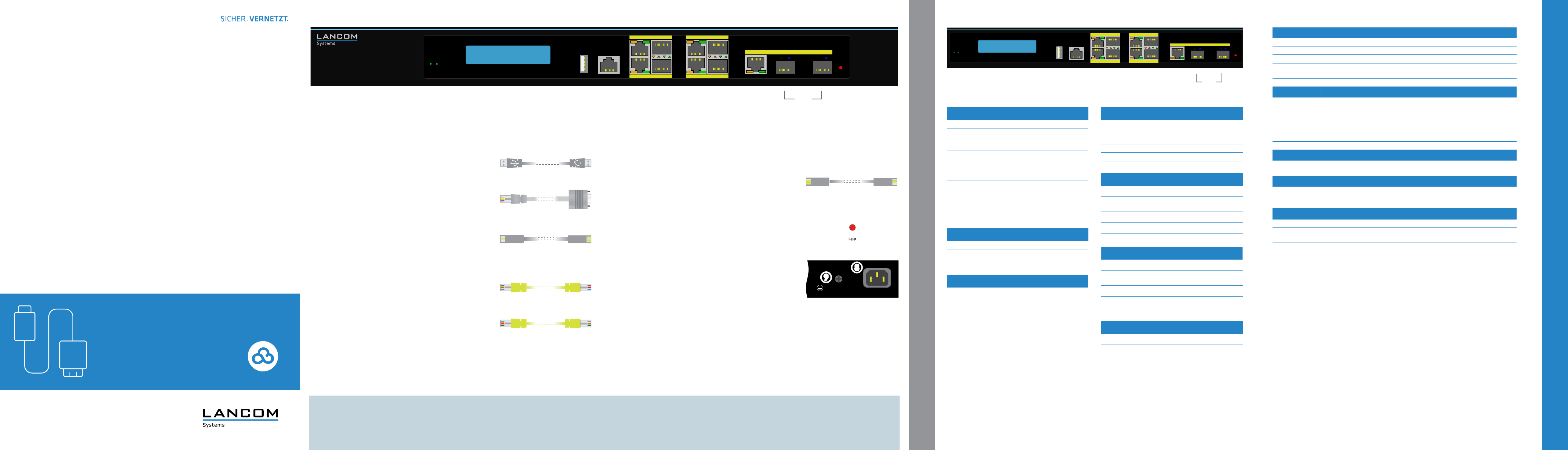
MONTIEREN UND ANSCHLIESSEN
TECHNISCHE DATEN
Hardware
Spannungsversorgung Internes Netzteil (110–230 V, 50–60 Hz)
Leistungsaufnahme 50 W
Umgebung Temperaturbereich 5–40 ° C; Luftfeuchtigkeit 0–95 %; nicht kondensierend
Gehäuse Robustes Metallgehäuse, 19“ 1 HE mit abschraubbaren Montagewinkeln, Netzwerkanschlüsse
auf der Frontseite
Anzahl Lüfter 3
Schnittstellen
ETH 4x 10 / 100 / 1000 MBit/s SFP / Gigabit-Ethernet Combo-Ports (ETH 1 - ETH 4),
1x Gigabit-Ethernet-Port (ETH 5), 2x 10G SFP+-Ports 10 GBit/s. Bis zu 4 Ports können als
zusätzliche WAN-Ports inkl. Load-Balancing geschaltet werden. Ethernet-Ports können in der
LCOS-Konguration elektrisch deaktiviert werden.
USB USB 2.0 Hi-Speed Host-Port zum Anschluss von USB-Druckern (USB-Druck-Server) oder USB-
Datenträgern (FAT-Dateisystem); bidirektionaler Datenaustausch möglich (max. 480 MBit/s)
Cong (COM) / V.24 Serielle Kongurationsschnittstelle
WAN-Protokolle
Ethernet PPPoE, Multi-PPPoE, ML-PPP, PPTP (PAC oder PNS) und Plain Ethernet (mit oder ohne DHCP),
VLAN, IP
Konformitätserklärung
Hiermit erklärt LANCOM Systems, dass dieses Gerät den Richtlinien 2014/30/EU und 2014/35/EU entspricht.
Der vollständige Text der EU-Konformitätserklärung ist unter der folgenden Internetadresse verfügbar:
www.lancom-systems.de/ce/
Lieferumfang
Dokumentation Hardware-Schnellübersicht (DE, EN), Installation Guide (DE, EN)
Zubehör 2 Ethernet-Kabel, 3 m (kiwi-farbene Stecker); 1 serielles Kongurationskabel 1,5 m;
1 Kaltgeräte-Netzkabel 230 V (nicht für WW-Geräte); 1 Erdungsschraube
LANCOM ISG-4000
RESET
COMUSB
TEMP
POWER
ETH 5 ETH 6 (10G) ETH 7 (10G)
ETH 3
ETH 4
ETH 1
ETH 2
aUSB-Schnittstelle
Verbinden Sie ein USB-Speichermedium oder einen USB-Drucker
mit der USB-Schnittstelle.
bKongurations-Schnittstelle
Zur Konguration des Gerätes über die serielle Schnittstelle wird
das beiliegende serielle Kongurationskabel benötigt.
cSFP- / TP-Ethernet-Schnittstellen (Combo-Ports)
Stecken Sie geeignete SFP-Module in die SFP-Schnittstellen
ETH1 - ETH4. Wählen Sie zu den SFP-Modulen passende Kabel mit
Steckverbindern und verbinden Sie diese wie in der Beschreibung
des SFP-Moduls vorgesehen. SFP-Module und Kabel sind nicht
Bestandteil des Lieferumfangs.
dVerbinden Sie alternativ die ETH 1 - ETH 4 TP-Ethernet-Schnitt-
stellen mit einem der bei liegenden Kabel mit kiwi-farbenen
Steckern mit Ihrem PC oder einem LAN-Switch.
eTP-Ethernet-Schnittstelle
Verbinden Sie die Schnittstelle ETH 5 mit einem der bei lie gen den
Kabel mit kiwi-farbenen Steckern mit Ihrem PC oder einem LAN-
Switch.
fSFP+-Schnittstellen (10G)
Setzen Sie geeignete SFP-Module in die SFP-Schnittstellen
ETH 6 - ETH 7 ein. Wählen Sie zu den SFP-Modulen passende
Kabel und verbinden Sie diese wie in der Beschreibung der
SFP-Module vorgesehen. SFP-Module und Kabel sind nicht
Bestandteil des Lieferumfangs.
gReset-Taster
Bis zu 5 Sekunden gedrückt halten: Geräte-Neustart
Bis zum ersten Aueuchten aller LEDs gedrückt halten:
Zurücksetzen der Konguration und Geräte-Neustart
hNetzanschluss und Erdungsschraube (Geräterückseite)
Versorgen Sie das Gerät über den Netzanschluss auf der
Rückseite mit Spannung. Verwenden Sie das mitgelieferte
Kaltgerätekabel (als Zubehör erhältlich für WW-Geräte). Warning! High touch current.
Connect to earth before
connecting the power supply.
iACHTUNG: Hoher Berührungsstrom möglich! Vor Anschluss
der Stromversorgung mit Erde verbinden. Entfernen Sie dazu
die vorhandene Blindschraube und verwenden Sie stattdessen
die mitge lieferte Erdungsschraube.
ab c d e
c d g
H
I
LANCOM, LANCOM Systems und LCOS sind eingetragene Marken. Alle anderen verwendeten Namen und Bezeichnungen können Marken oder eingetragene
Marken ihrer jeweiligen Eigentümer sein. Änderungen vorbehalten. Keine Gewähr für technische Ungenauigkeiten und/oder Auslassungen. 111749/0718
*) Die zusätzlichen Status der Power-LED werden alternierend im
5-Sekunden-Wechsel angezeigt, wenn die Verwaltung des Gerätes
über die LANCOM Management Cloud aktiviert ist
4
Das sollten Sie beim Aufstellen beachten
A Der Netzstecker des Gerätes muss frei zugänglich sein.
ABei Aufstellung auf dem Tisch Gummifüße ankleben
A Keine Gegenstände auf der Geräteoberseite ablegen oder mehrere Geräte stapeln
A Seitliche Lüftungsschlitze freihalten
AMontieren Sie das Gerät mit den beiliegenden Schrauben und Befestigungswinkeln in einem freien
19”-Einschub eines entsprechenden Serverschrankes.
LANCOM ISG-4000
Hardware-Schnellübersicht
Cloud-ready
LANCOM ISG-4000
RESET
COMUSB
TEMP
POWER
ETH 5 ETH 6 (10G) ETH 7 (10G)
ETH 3
ETH 4
ETH 1
ETH 2
ab c ed d e f
d ETH 1 - ETH 4 - TP (je eine grüne und eine orange LED)
Beide LEDs aus Kein Netzwerkgerät angeschlossen
Grün dauerhaft an Verbindung zu Netzwerkgerät betriebs-
bereit, kein Datenverkehr
Grün ackernd Datenübertragung
Orange aus 1000 MBit/s
Orange dauerhaft an 10 / 100 MBit/s
a POWER
Aus Gerät ausgeschaltet
Grün dauerhaft an* Gerät betriebsbereit bzw. Gerät gekoppelt
und LANCOM Management Cloud (LMC)
erreichbar
Grün / orange blinkend Kein Kongurationskennwort gesetzt.
Ohne Kennwort sind die Kongurations-
daten des Geräts ungeschützt.
Rot blinkend Zeit- oder Gebührenlimit erreicht
1x grün invers
blinkend*
Verbindung zur LMC aktiv, Pairing OK,
Gerät nicht geclaimt
2x grün invers
blinkend*
Pairing-Fehler bzw. LMC-Aktivierungscode
nicht vorhanden
3x grün invers
blinkend*
LMC nicht erreichbar bzw.
Kommunikationsfehler
b TEMP
Grün dauerhaft an CPU-Temperatur OK
Rot blinkend Hardwarefehler des Lüfters oder CPU-
Temperatur zu hoch; zusätzlich akustisches
Signal
c LCD-Display (in zwei Zeilen rotierend)
AGerätename
AFirmwareversion
AGeräte-Temperatur
ADatum und Zeit
ACPU-Auslastung
ASpeicherauslastung
AAnzahl der VPN-Tunnel
ADatenübertragung in Empfangsrichtung
ADatenübertragung in Senderichtung
e ETH 1 - ETH 4 - SFP (je eine grüne und eine orange LED)
Beide LEDs aus Kein Netzwerkgerät angeschlossen
Grün dauerhaft an Verbindung zu Netzwerkgerät betriebs-
bereit, kein Datenverkehr
Grün ackernd Datenübertragung
Orange aus 1000 MBit/s
Orange dauerhaft an 10 / 100 MBit/s
f ETH 5
Beide LEDs aus Kein Netzwerkgerät angeschlossen
Grün dauerhaft an Verbindung zu Netzwerkgerät betriebs-
bereit, kein Datenverkehr
Grün ackernd Datenübertragung
Orange aus 1000 MBit/s
Orange dauerhaft an 10 / 100 MBit/s
g ETH 6 - ETH 7 - SFP+ (je eine blaue LED)
Aus Kein Netzwerkgerät angeschlossen
Blau dauerhaft an Verbindung zu Netzwerkgerät betriebs-
bereit, kein Datenverkehr
Blau ackernd Datenübertragung
Das Produkt enthält separate Komponenten, die als sogenannte Open Source Software eigenen Lizenzen, insbesondere
der General Public License (GPL), unterliegen. Die Lizenzinformationen zur Geräte-Firmware (LCOS) nden Sie auf der
WEBcong des Geräts unter dem Menüpunkt „Extras->Lizenzinformationen“. Sofern die jeweilige Lizenz dies verlangt,
werden Quelldateien zu den betroffenen Software-Komponenten auf Anfrage über einen Download-Server bereit gestellt.
f
g
Produktspezifikationen
| Marke: | Lancom |
| Kategorie: | Verschiedenes – Sonstiges |
| Modell: | ISG-4000 |
Brauchst du Hilfe?
Wenn Sie Hilfe mit Lancom ISG-4000 benötigen, stellen Sie unten eine Frage und andere Benutzer werden Ihnen antworten
Bedienungsanleitung Verschiedenes – Sonstiges Lancom

24 August 2024

24 August 2024

22 August 2024

18 August 2024

18 August 2024

17 August 2024

17 August 2024

14 August 2024

11 August 2024

6 August 2024
Bedienungsanleitung Verschiedenes – Sonstiges
- Verschiedenes – Sonstiges Samsung
- Verschiedenes – Sonstiges Apple
- Verschiedenes – Sonstiges Gembird
- Verschiedenes – Sonstiges HP
- Verschiedenes – Sonstiges Logitech
- Verschiedenes – Sonstiges Mad Catz
- Verschiedenes – Sonstiges Medion
- Verschiedenes – Sonstiges Saitek
- Verschiedenes – Sonstiges Sharkoon
- Verschiedenes – Sonstiges Roland
- Verschiedenes – Sonstiges Allnet
- Verschiedenes – Sonstiges Eminent
- Verschiedenes – Sonstiges ISY
- Verschiedenes – Sonstiges Linksys
- Verschiedenes – Sonstiges Telekom
- Verschiedenes – Sonstiges Telestar
- Verschiedenes – Sonstiges AudioSonic
- Verschiedenes – Sonstiges Fantec
- Verschiedenes – Sonstiges Pioneer
- Verschiedenes – Sonstiges TrekStor
- Verschiedenes – Sonstiges Casio
- Verschiedenes – Sonstiges Ewent
- Verschiedenes – Sonstiges Dell
- Verschiedenes – Sonstiges Power Dynamics
- Verschiedenes – Sonstiges Western Digital
- Verschiedenes – Sonstiges EnVivo
- Verschiedenes – Sonstiges Ebode
- Verschiedenes – Sonstiges Alesis
- Verschiedenes – Sonstiges Maxdata
- Verschiedenes – Sonstiges Ketron
- Verschiedenes – Sonstiges DrayTek
- Verschiedenes – Sonstiges D-Link
- Verschiedenes – Sonstiges Franklin
- Verschiedenes – Sonstiges NewStar
- Verschiedenes – Sonstiges Genexis
- Verschiedenes – Sonstiges Digitus
- Verschiedenes – Sonstiges LevelOne
- Verschiedenes – Sonstiges APC
- Verschiedenes – Sonstiges Akasa
- Verschiedenes – Sonstiges Synology
- Verschiedenes – Sonstiges EnGenius
- Verschiedenes – Sonstiges DeLOCK
- Verschiedenes – Sonstiges Griffin
- Verschiedenes – Sonstiges Konig Electronic
- Verschiedenes – Sonstiges KPN
- Verschiedenes – Sonstiges Minix
- Verschiedenes – Sonstiges Online
- Verschiedenes – Sonstiges Rion
- Verschiedenes – Sonstiges Sitecom
- Verschiedenes – Sonstiges Solcon
- Verschiedenes – Sonstiges Soundlogic
- Verschiedenes – Sonstiges Veho
- Verschiedenes – Sonstiges Wyse - Dell
- Verschiedenes – Sonstiges Zagg
- Verschiedenes – Sonstiges Allied Telesis
Neueste Bedienungsanleitung für -Kategorien-

5 Oktober 2024

26 September 2024

22 September 2024

18 September 2024

18 September 2024

17 September 2024

16 September 2024

27 August 2024

27 August 2024

27 August 2024